Erfahren Sie, wie Sie Ihren Windows 11-Produktschlüssel anzeigen
Einige Freunde wissen nicht, wie man den Win11-Schlüssel überprüft. Wenn Sie Win11 aktivieren, können Sie den Win11-Schlüssel tatsächlich direkt im System überprüfen. Wenn Sie ihn nicht aktiviert haben, können Sie ihn auch im Win11-Feld überprüfen E-Mail, die Sie gekauft haben.
So überprüfen Sie den Win11-Schlüssel:
1. Wenn er aktiviert wurde, klicken Sie einfach mit der rechten Maustaste auf das Startmenü und öffnen Sie „Ausführen“
2 Geben Sie ein, um die Registrierung zu öffnen.
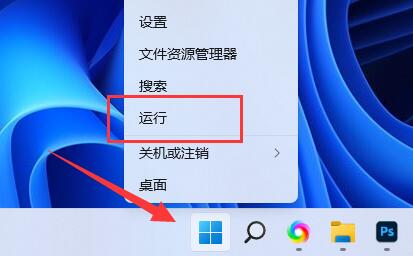
3. Geben Sie dann den Speicherort „ComputerHKEY_LOCAL_MACHINESOFTWAREMicrosoftWindows NTCurrentVersionSoftwareProtectionPlatform“ ein.
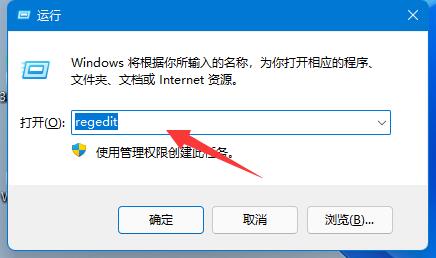
4. Doppelklicken Sie, um die Option „BackupProductKeyDefaul“ zu öffnen.
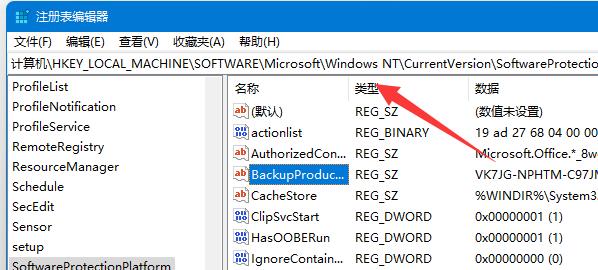
5. Unter dem Wert können Sie Ihren Win11-Schlüssel sehen.
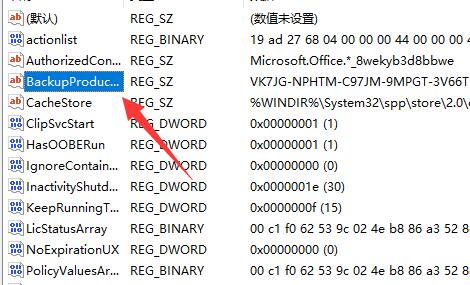
2. Nicht aktiviert
1 Wenn Sie die elektronische Version online gekauft haben, können Sie sie auf der Kaufplattform oder in Ihrer registrierten E-Mail-Adresse ansehen. 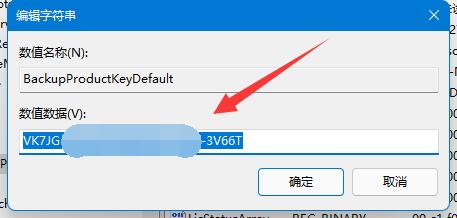
Wir können entsprechend unseren eigenen Systembedingungen verschiedene Schlüsselanzeigemethoden auswählen.
Das obige ist der detaillierte Inhalt vonErfahren Sie, wie Sie Ihren Windows 11-Produktschlüssel anzeigen. Für weitere Informationen folgen Sie bitte anderen verwandten Artikeln auf der PHP chinesischen Website!

Heiße KI -Werkzeuge

Undresser.AI Undress
KI-gestützte App zum Erstellen realistischer Aktfotos

AI Clothes Remover
Online-KI-Tool zum Entfernen von Kleidung aus Fotos.

Undress AI Tool
Ausziehbilder kostenlos

Clothoff.io
KI-Kleiderentferner

AI Hentai Generator
Erstellen Sie kostenlos Ai Hentai.

Heißer Artikel

Heiße Werkzeuge

Notepad++7.3.1
Einfach zu bedienender und kostenloser Code-Editor

SublimeText3 chinesische Version
Chinesische Version, sehr einfach zu bedienen

Senden Sie Studio 13.0.1
Leistungsstarke integrierte PHP-Entwicklungsumgebung

Dreamweaver CS6
Visuelle Webentwicklungstools

SublimeText3 Mac-Version
Codebearbeitungssoftware auf Gottesniveau (SublimeText3)

Heiße Themen
 1376
1376
 52
52
 Wie verwende ich Tastenkombinationen, um Screenshots in Win8 zu machen?
Mar 28, 2024 am 08:33 AM
Wie verwende ich Tastenkombinationen, um Screenshots in Win8 zu machen?
Mar 28, 2024 am 08:33 AM
Wie verwende ich Tastenkombinationen, um Screenshots in Win8 zu machen? Bei unserer täglichen Nutzung von Computern müssen wir häufig Screenshots des Inhalts auf dem Bildschirm erstellen. Für Benutzer des Windows 8-Systems ist das Erstellen von Screenshots über Tastenkombinationen eine bequeme und effiziente Vorgehensweise. In diesem Artikel stellen wir einige häufig verwendete Tastenkombinationen zum Erstellen von Screenshots im Windows 8-System vor, damit Sie Screenshots schneller erstellen können. Die erste Methode besteht darin, die Tastenkombination „Win-Taste + PrintScreen-Taste“ zu verwenden, um die vollständige Ausführung durchzuführen
 Sehen Sie sich die Schritte zum Löschen eines angemeldeten Geräts auf Douyin an
Mar 26, 2024 am 09:01 AM
Sehen Sie sich die Schritte zum Löschen eines angemeldeten Geräts auf Douyin an
Mar 26, 2024 am 09:01 AM
1. Öffnen Sie zunächst die Douyin-App und klicken Sie auf [Ich]. 2. Klicken Sie auf das Dreipunktsymbol in der oberen rechten Ecke. 3. Klicken Sie, um [Einstellungen] aufzurufen. 4. Klicken Sie, um [Konto und Sicherheit] zu öffnen. 5. Wählen Sie [Bei der Geräteverwaltung anmelden] aus und klicken Sie darauf. 6. Klicken Sie abschließend auf das Gerät, um es auszuwählen, und klicken Sie auf [Entfernen].
 So überprüfen Sie Ihren eigenen Ausweis auf Xianyu_Einführung, wie Sie Ihren persönlichen Spitznamen auf Xianyu überprüfen können
Mar 22, 2024 am 08:21 AM
So überprüfen Sie Ihren eigenen Ausweis auf Xianyu_Einführung, wie Sie Ihren persönlichen Spitznamen auf Xianyu überprüfen können
Mar 22, 2024 am 08:21 AM
Als Handelsplattform müssen Sie sich bei Xianyu registrieren und anmelden, bevor Sie es nutzen können. Was ist, wenn Sie überprüfen möchten, wie ihre ID lautet? Finden wir es unten gemeinsam heraus! Eine Einführung zum Überprüfen Ihres persönlichen Spitznamens auf Xianyu. Starten Sie zunächst die Xianyu-App. Wechseln Sie nach dem Aufrufen der Startseite zur Seite „Leerlauf“, „Nachrichten“ und „Ich“ und klicken Sie in der unteren rechten Ecke auf die Option „Mein“. 2. Dann müssen wir auf meiner Seite in der oberen linken Ecke auf [Avatar] klicken. 2. Wenn wir dann zur persönlichen Startseite gehen, müssen wir hier auf die Schaltfläche [Informationen bearbeiten] klicken. 4. Klicken Sie abschließend auf Wir können es später auf der Seite sehen, auf der wir Informationen bearbeiten;
 Teilen von Win11-Tipps: Ein Trick, um die Anmeldung mit einem Microsoft-Konto zu überspringen
Mar 27, 2024 pm 02:57 PM
Teilen von Win11-Tipps: Ein Trick, um die Anmeldung mit einem Microsoft-Konto zu überspringen
Mar 27, 2024 pm 02:57 PM
Teilen von Win11-Tipps: Ein Trick, um die Anmeldung bei einem Microsoft-Konto zu überspringen Windows 11 ist das neueste Betriebssystem von Microsoft mit neuem Designstil und vielen praktischen Funktionen. Für einige Benutzer kann es jedoch etwas nervig sein, sich bei jedem Systemstart bei ihrem Microsoft-Konto anmelden zu müssen. Wenn Sie einer von ihnen sind, können Sie auch die folgenden Tipps ausprobieren, die es Ihnen ermöglichen, die Anmeldung mit einem Microsoft-Konto zu überspringen und direkt auf die Desktop-Oberfläche zuzugreifen. Zunächst müssen wir anstelle eines Microsoft-Kontos ein lokales Konto im System erstellen, um uns anzumelden. Der Vorteil dabei ist
 So erhalten Sie den Aktivierungsschlüssel für Windows 10 und Vorsichtsmaßnahmen
Mar 27, 2024 pm 09:09 PM
So erhalten Sie den Aktivierungsschlüssel für Windows 10 und Vorsichtsmaßnahmen
Mar 27, 2024 pm 09:09 PM
Der Windows 10-Aktivierungsschlüssel besteht aus einer Reihe von Seriennummern, die bei der Installation des Windows 10-Betriebssystems eingegeben werden müssen. Er wird verwendet, um die Legitimität des Systems zu überprüfen und alle Funktionen im Betriebssystem freizuschalten. Für viele Benutzer kann die Aktivierung von Windows 10-Systemen auf einige Schwierigkeiten stoßen. In diesem Artikel werden daher einige Methoden und Vorsichtsmaßnahmen zum Erhalten von Windows 10-Aktivierungsschlüsseln vorgestellt. So erhalten Sie den Aktivierungsschlüssel für Windows 10 1. Kaufen Sie den Originalschlüssel. Kaufen Sie den Originalaktivierungsschlüssel für Windows 10
 Vergleicht man die Leistung von Win11- und Win10-Systemen: Welches ist besser?
Mar 27, 2024 pm 05:09 PM
Vergleicht man die Leistung von Win11- und Win10-Systemen: Welches ist besser?
Mar 27, 2024 pm 05:09 PM
Das Windows-Betriebssystem war schon immer eines der am weitesten verbreiteten Betriebssysteme auf PCs, und Windows 10 war lange Zeit das Flaggschiff-Betriebssystem von Microsoft, bis Microsoft vor kurzem das neue Windows 11-System auf den Markt brachte. Mit der Einführung des Windows 11-Systems haben sich die Menschen für die Leistungsunterschiede zwischen Windows 10 und Windows 11-Systemen interessiert. Welches ist besser? Werfen wir zunächst einen Blick auf W
 Unbedingt vor dem Kauf eines Systems lesen: Analyse der Vor- und Nachteile von Win11 und Win10
Mar 28, 2024 pm 01:33 PM
Unbedingt vor dem Kauf eines Systems lesen: Analyse der Vor- und Nachteile von Win11 und Win10
Mar 28, 2024 pm 01:33 PM
Im heutigen Informationszeitalter spielen Personalcomputer eine wichtige Rolle als unverzichtbares Werkzeug in unserem täglichen Leben. Als eine der Kernsoftware von Computern beeinflusst das Betriebssystem unser Nutzungserlebnis und unsere Arbeitseffizienz. Auf dem Markt hatte Microsofts Windows-Betriebssystem schon immer eine dominierende Stellung eingenommen, doch nun stehen die Menschen vor der Wahl zwischen dem neuesten Windows 11 und dem alten Windows 10. Normale Verbraucher achten bei der Auswahl eines Betriebssystems nicht nur auf die Versionsnummer, sondern verstehen auch deren Vor- und Nachteile.
 Wo kann man die Musik-Rankings auf NetEase Cloud Music überprüfen? So überprüfen Sie die Musik-Rankings auf NetEase Cloud Music
Mar 25, 2024 am 11:40 AM
Wo kann man die Musik-Rankings auf NetEase Cloud Music überprüfen? So überprüfen Sie die Musik-Rankings auf NetEase Cloud Music
Mar 25, 2024 am 11:40 AM
1. Wählen Sie nach dem Einschalten des Telefons NetEase Cloud Music aus. 2. Nachdem Sie die Homepage aufgerufen haben, können Sie die [Rangliste] sehen und zum Betreten klicken. 3. In der Rangliste können Sie eine beliebige Liste auswählen und auf [Neue Songliste] klicken. 4. Wählen Sie Ihr Lieblingslied aus und klicken Sie darauf. 5. Kehren Sie zur vorherigen Seite zurück, um weitere Listen anzuzeigen.




